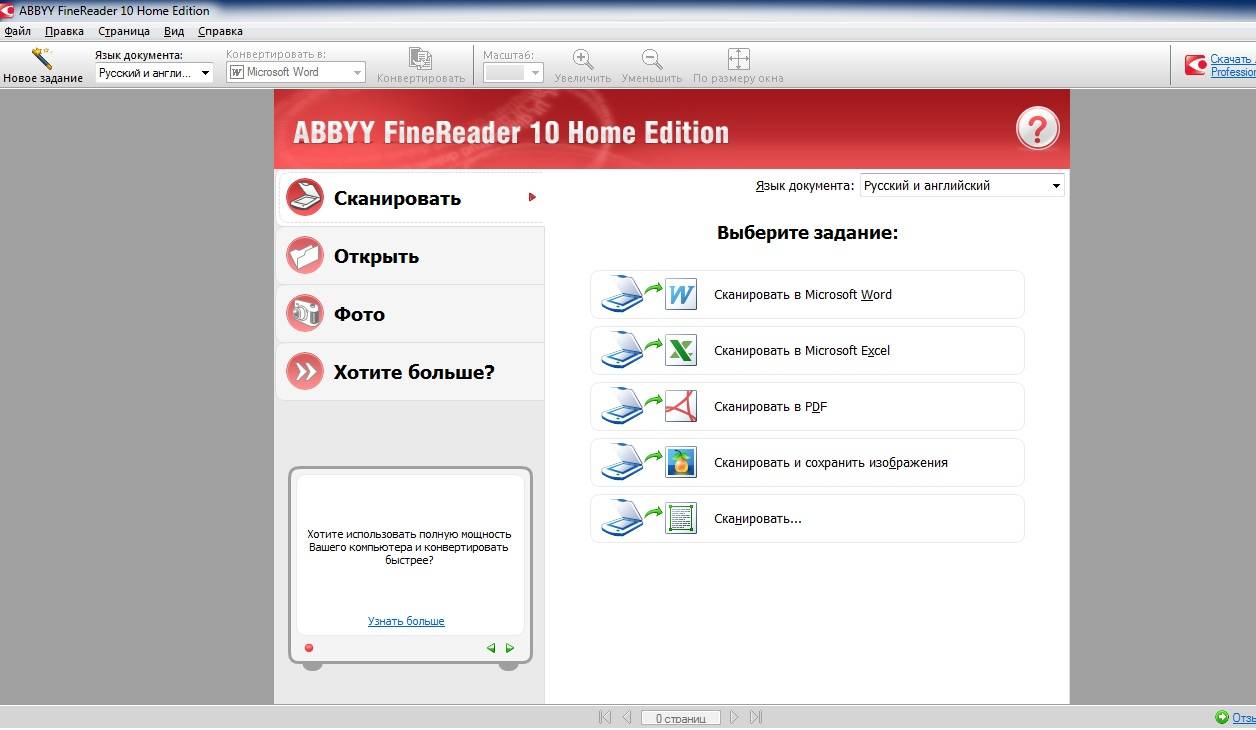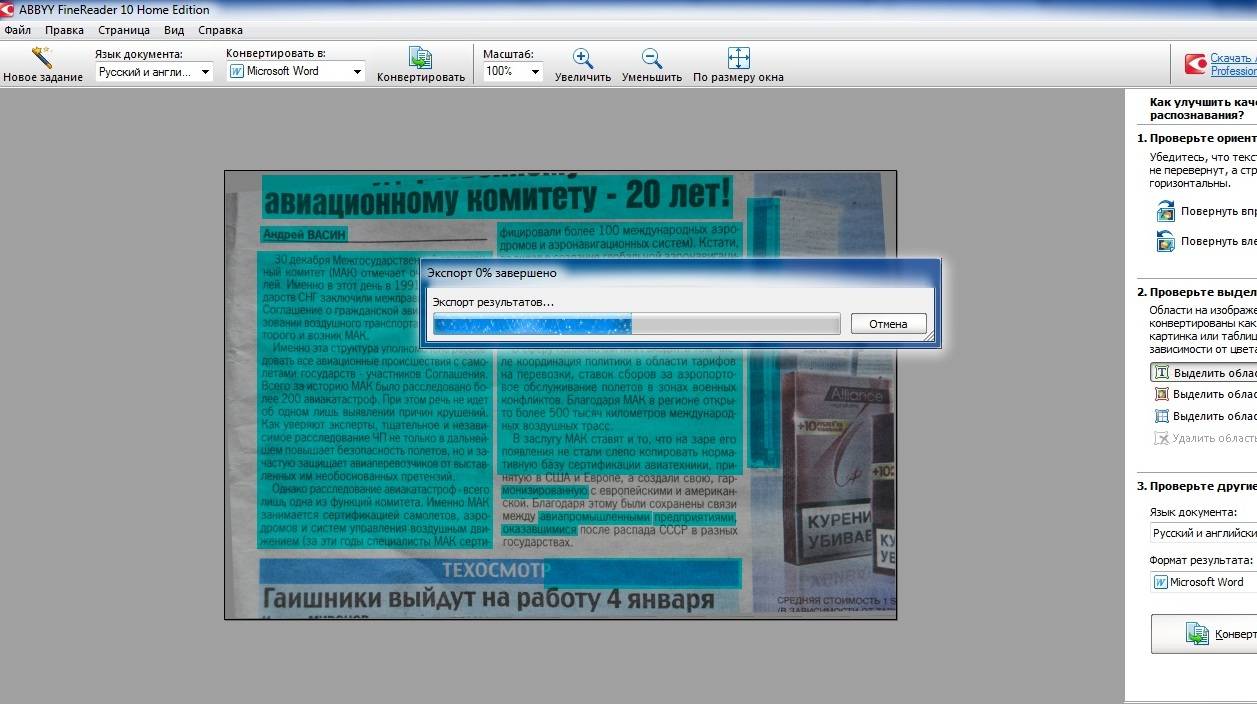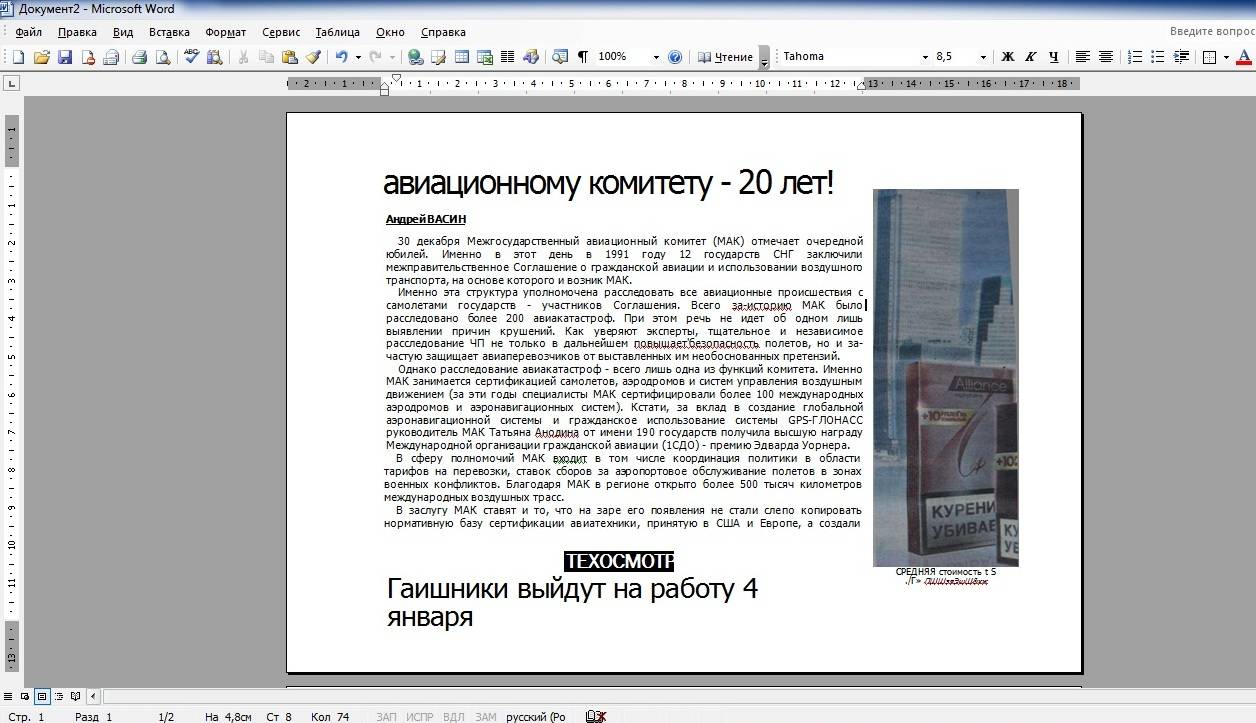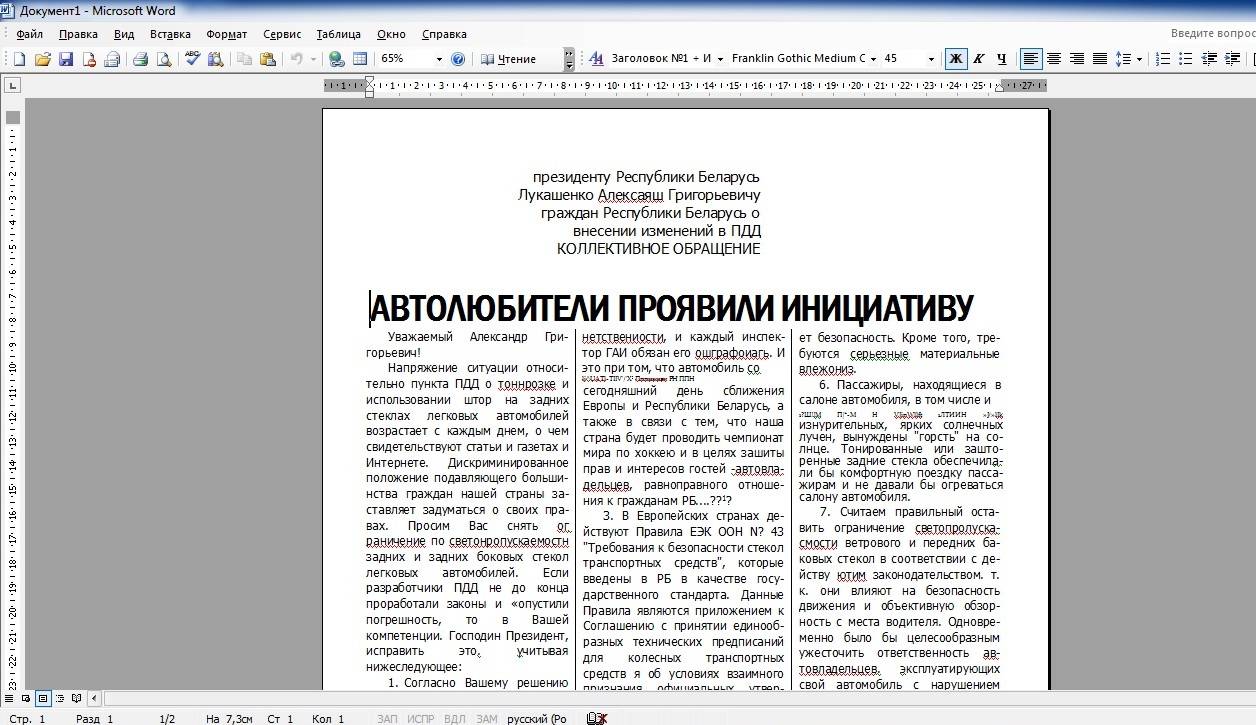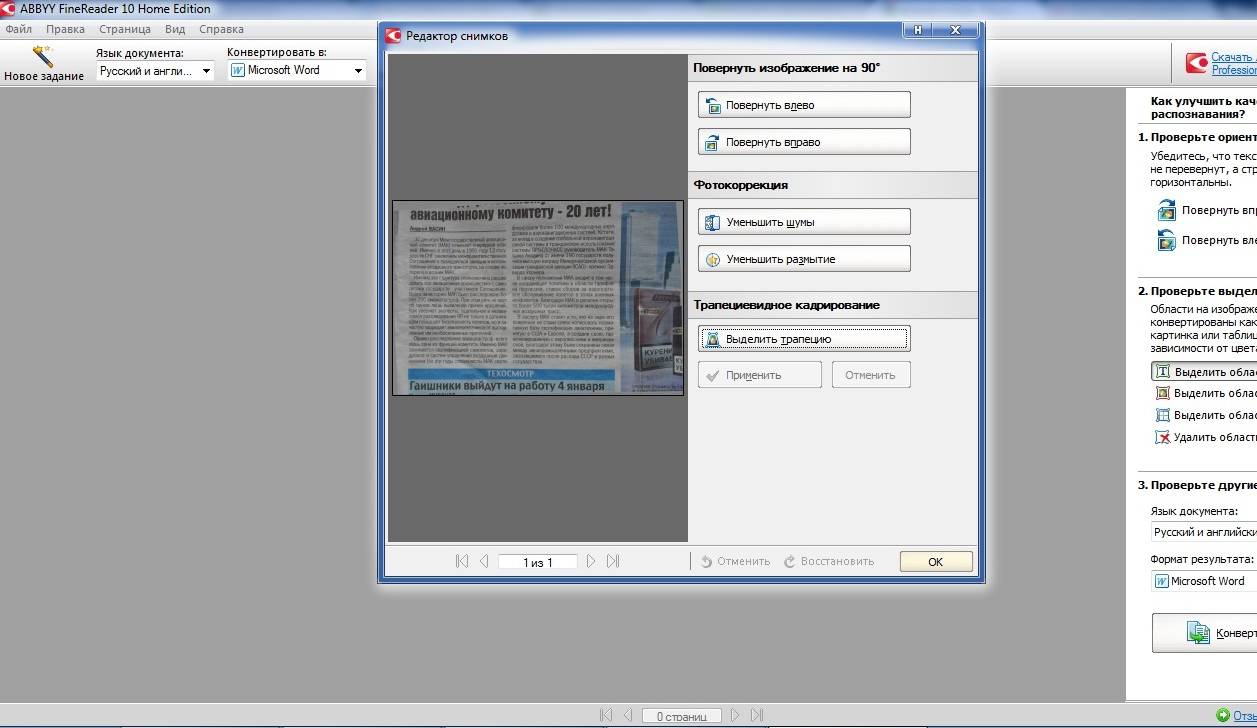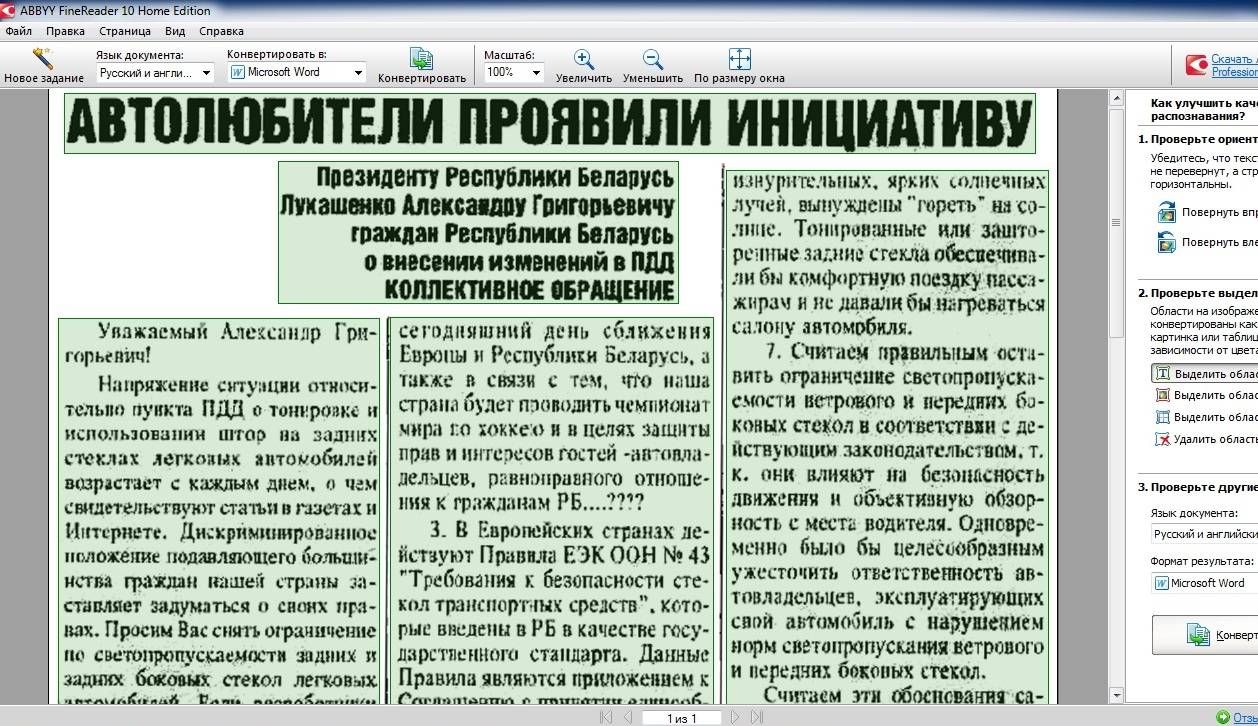В режиме Использовать интерфейс TWAIN-драйвера сканера, как правило, доступна функция предварительного просмотра изображения (preview), позволяющая точно задать размеры сканируемой области, подобрать яркость, тут же контролируя результаты этих изменений. Диалог TWAIN-драйвера у каждого сканера выглядит по-своему, в большинстве случаев все надписи даются на английском языке. Вид этого окна и смысл опций описан в документации, прилагаемой к сканеру. В режиме Использовать интерфейс ABBYY FineReader доступны такие опции, как возможность сканирования в цикле на сканерах без автоподатчика, сохранение опций сканирования в отдельный файл набора опций (*.fbt) и возможность использования этих опций в других пакетах.
Вы можете легко переключаться между этими режимами:
- на закладке Сканирова ть /Открыт ь диалога Опции (меню Сервис>Опции) установите переключатель в одно из положений: Использовать интерфейс TWAIN-драйвера сканера или Использовать интерфейс ABBYY FineReader.
- Для некоторых моделей сканеров опция Использовать интерфейс ABBYY FineReader может быть по умолчанию отключена (недоступна).
- Чтобы в режиме Использовать интерфейс ABBYY FineReader показывался диалог Настройки сканера, на закладке Сканирова ть /Открыт ь (Сервис>Опции) отметьте пункт Запрашивать опции перед началом сканирования.
Важно! Для того чтобы правильно подключить сканер, обратитесь к документации, прилагаемой к сканеру. При установке не забудьте установить необходимое программное обеспечение, поставляемое вместе со сканером (драйвер TWAIN и/или сканирующую программу).
Abbyy FineReader –программа для сканирования документов и распознавания текста.
Чтобы запустить сканирование:
Если в ы хотите отсканировать несколько страниц, то на закладке Сканирова ть /Открыт ь (Сервис>Опции) отметьте пункт Сканировать несколько страниц.
Замечание. Диалог Опции можно также открыть, выбрав пункт Опции в меню кнопки 1-Сканировать .
В случае если сканирование не началось сразу, показывается один из следующих диалогов:
- встроенный TWAIN-диалог сканера. Установите параметры сканирования и нажмите кнопку Scan (Final и т.д., название кнопок зависит от конкретной модели сканера);
- диалог Настройки сканера. Установите параметры сканирования и нажмите кнопку Scan (Final и т.д., название кнопок зависит от конкретной модели сканера).
Совет:
Если вы хотите сразу запустить распознавание отсканированных страниц:
Нажмите на стрелку справа от кнопки Scanфотографией» отсканированной страницы и окно Текст с результатом распознавания. Распознанный текст вы можете передать во внешние приложения или сохранить в одном из поддерживаемых форматов. Источник: informationworker.ru
LiveInternetLiveInternet
Троицкий собор Александро-Невской лавры Строгий и горделивый купол Свято-Трои.
ABBYY.FineReader подробный обзор. Все функции программы. Сканирует программа любые документы и фото.
Сельва-ди-Валь-Гардена(Selva di Val Gardena),Италия http://x-lines.ru/letters/i/cyrillicscript.
Кафедральный собор Казанской иконы Божией Матери. Санкт-Петербург Казанск.
Главное Адмиралтейство в Санкт-Петербурге. Адмиралтейская крепость, построенн.
Замки Австрии: авантюрный Орт(Schloss Ort) Орт — комплекс из двух замк.
-Поиск по дневнику
-Подписка по e-mail
-Статистика
Создан: 01.01.2011
Записей: 19533
Комментариев: 8323
Написано: 30816Как сканировать документы в программе Finereader?
Цитата сообщения Владимир_Шильников
Как сканировать документы в программе Finereader?
FineReader — это программа для распознавания текста ,
которая позволяет быстро и точно переводить изображения документов в электронные форматы, которые затем можно редактировать, без необходимости перепечатывания.При наличии сканера и установленной FineReader практически любой отсканированный документ можно сразу открыть в
Word , Excel или Adobe Reader .
Сканировать документ
Например, откроем скан документа в Word ’е:
выбираем «Сканировать в Microsoft Word »
сканировать в Word
сканировать в Word
Редактировать скан
сканировать
FineReader примечательна еще и тем, что не только отсканированное, но и сфотографированное изображение таким же образом можно открыть в текстовых редакторах:
1) фото до преобразования:2) выбираем «Конвертировать фото в Microsoft Word »( Excel , PDF )
3) при необходимости фото можно подредактировать – уменьшить шумы, размытие, повернуть.
Сканировать документ
4)жмем «ОК» и получаем готовый текст:
ABBYY FineReader
На этом все. Удачного сканирования!
Рубрики: ПОЛЕЗНЫЕ СОВЕТЫ/Для компа и мобилы Источник: www.liveinternet.ru
Как сканировать
Если Вы хотите сканировать документ, то существует возможность сканирования без распознавания с помощью нажатия кнопки сканера, а так же сканирование с распознаванием в специальной программе.
Процесс сканирования заключается в запуске программы, выборе параметров сканирования, распознавании текста и изображений, а так же исправлении ошибок, которые в обилии появляются при распознавании плохо читаемых текстов.
Для тех, кто впервые сканирует основная сложность в том, чтобы начать сканировать и сделать все хотя бы один раз, чтобы не было сообщений об ошибках и на выходе получился сканированный документ.
В данной статье ответ на вопрос как сканировать, а так же рекомендации как можно избежать ошибок которые могут возникнуть в процессе эксплуатации сканера.Процесс сканирования одинаков для обычных сканеров и для МФУ.
Программное обеспечение отличается на вид, но настройки остаются одинаковыми.Работа со сканером
Первым делом помещаем в наш сканер тот документ который нужно сканировать.
Обычно для проверки подойдет и газета, и любая фотография.
Открываем верхнюю крышку аккуратно, без лишних рывков и приложения усилий, обычно крышка сканера не закреплена и потому может и сняться полностью, но самостоятельно выдирать я не советую, например у МФУ может и не сниматься.Еще раз проверяем располагается ли наш сканер на ровной поверхности — дело в том, что у некоторых сканеров запорное устройство сканирующего устройства срабатывает когда сканер находится на весу, а у других сканеров есть специальный ползунок, который нужно передвинуть, чтобы запорное устройство отключилось.
Если вы слышите треск, когда ваш сканер начинает процесс сканирования, то возможно придется посмотреть, а действительно ли вы отключили запорное устройство. Рядом с запорным устройством нарисован замочек, переместите к позиции, где замочек открыт, еще раз повторяю, в разных сканерах конструкция различна, в некоторых достаточно просто поместить сканер на ровную поверхность, СМОТРИТЕ ВНИМАТЕЛЬНО ИНСТРУКЦИЮ.
Иногда треск появляется и когда сканер расположен нормально, попробуйте отключить сканер от питания и включите снова – мне иногда помогало.
Вроде бы сканер не трещит? И драйвера сканера установлены, рисунок, или документ, или фотография готовы для сканирования — можно начинать сканировать.
Я положил в свой сканер книгу Гэри Розенцвейга «Macromedia Flash 8 Создание игр с помощью Action Script» попробуем сканировать ее обложку.
Процесс сканирования в Abbyy FineReader
Для сканирования у Вас должна быть установлена программа Abbyy FineReader, причем версия может быть любая, разницы большой я не замечал.
1. В начале сканирования нажимаем в программе Abbyy FineReader кнопку сканировать.
Появилось окно, — зависит от производителя, что вы увидите, обратите внимание, что после предварительного автоматического сканирования мы видим черно-белое изображение.
В окне выше вы видите пунктирную линию, она показывает какая площадь будет отсканирована. Вы можете самостоятельно переместить пунктирную линию, чтобы ограничить площадь сканирования и ускорить процесс сканирования. При высоком качестве, процесс сканирования будет замедлен значительно. Подведите курсор к пунктирной линии он изменится, превратится в две разнонаправленные стрелочки, можете нажимать левую кнопку мыши и удерживая кнопку перемещать пунктирную линию. При сканировании текстов, я обычно про эту возможность забываю, а если у вас из листа почему-то сканируется лишь маленькая часть – посмотрите как располагаются ваши пунктирные линии – возможно, придется заново выставить площадь сканирования.
Если вам нужно изменить настройки то ищем соответствующие закладки, в открытом окне. Вам скорее всего нужно изменить цвет и разрешение сканирования.
В моем случае нужно было нажать на кнопку с словом в надписи – settings, а затем нажимаем на настройку Image Type — Gray и видим, что появилась возможность выбора, выбираем цветное изображение.
Так же мы можем выбрать Scaling – разрешение, для сканирования текста подойдет 300px, для фотографий можно выбрать и побольше, но придется долго сидеть и ждать. Если вы будете сканировать текст, то программа выдаст вам сообщение, о том, что необходимо сканировать в разрешении 300px.
Не забудьте сохранить настройки если это требуется. У меня это кнопочка с дискетой и надписью Save – сохранить.Вот сейчас можно нажать кнопку «сканировать»
Эта кнопка иногда похожа на рисунок сканера, а иногда просто кнопка с надписью Scan2. Когда ваш документ или фотография отсканированы они появляются в окне программы Abbyy Fine Reader. Часто изображение перевернутое, нажимаем « Изображение » — « Повернуть на 180 градусов » чтобы перевернуть документ как положено, или поворачиваем на 90 градусов до тех пор пока не получим нужного эффекта.
При распознавании возможно возникнут проблемы если у вас в документе русский язык а в программе Abbyy Fine Reader язык распознавания английский. Нажмите «Сервис» — «Опции» (Ctrl+Shift+O) и в появившемся окне перейдите на вкладку «Распознавание». Выберите язык распознавания «Русско-Английский».То же самое можно сделать с передней панели программы Abbyy Fine Reader – посмотрите где слова «Русско-Английский» на рисунке там можно сменить язык распознавания тоже.
Когда мы определились с языком распознавания начинаем выделять блоками наш документ. Если в документе только текст, то это один блок, если в документе текст и рисунок то придется выделить различными блоками текст и рисунок.
Есть три основных вида блоков, они различаются по цвету и распознаванию.
Первый блок – текст (зеленый)
Второй блок – картинка (красный)
Третий блок – таблица (синий) Таблицу для правильного распознавания необходимо еще и проанализировать Нажать правой кнопкой мыши на выделенном синем блоке и выбрать в меню «Анализ блока»
Если у вас все блоки серые, вы можете подвести к ним курсор и нажать правую кнопку мыши, затем выбираем «Тип блока» переходим по черной стрелочки к выпадающему окну и там выбираем нужный нам тип блока.
Можете посмотреть как сделал я, вы можете сделать по своему в зависимости от того, что вам требуется, мне нужно получить черно – белое изображение. Поэтому я подвожу курсор к углу изображения и нажав левую кнопку мыши растягиваю блок на все изображение. У меня блок серый, я как описано выше выбрал тип блока – изображение и цвет блока стал красным. Если у вас не получилось, то блоки можно растянуть подведя к любой их границе курсор и когда он изменится нажав левую кнопку мыши и перетаскивая дальше, а так же блоки можно удалить, выделив и нажав на клавиатуре кнопку Del
Нажимаем кнопку «Распознать»3. Нажимаем кнопку передать.
Когда мое отсканированное изображение, а ваш документ распознаны, можно приступать к передаче в MS Word, кстати если эта программа пока у вас не установлена то и передать не получится, поэтому просто нажимаем передать и выбираем, тот тип документа в который нужно переместить распознанный текст и изображение, я всегда передаю в MS Word.Название: ABBYY FineReader 9.0 Home Edition
Описание: Интеллектуальная система оптического распознавания документов. Позволяет быстро и легко переводить бумажные документы, цифровые фотографии документов и PDF-файлы в редактируемый формат. Точно воспроизводит внешний вид оригинала, как при простом, так и при сложном оформлении.
Цена: 1490 руб.Сообщения по теме:
- Как сканировать — видео урок
- Как выбрать сканер для дома
- Самоучитель работы на компьютере
- Метки: как, сканер, сканировать
Комментарии (40)
- Как сканировать – видео урок « компьютер для чайников : 08.08.2009 #
[…] — видео урок Вчера пришлось снова объяснять как сканировать, как я понял эта тема будет недостаточно понятной, […]
У меня ABBYY FineReader 6.0. Я пробовала сканировать фото. Само изображение сканируется хорошо, затем передаю в MS Word и оно cохраняется с расширением doc. Как его сохранить с другим расширением PDF или jpg. Чтоб изображение просматривалось не как изображение в Word, а как фото. пробовала поменять расширение через программу Format Factory но изображение у меня вообще не идет в эту программу.
Объясните пожалуйста как сканировать именно фото, потому что остальное у меня получается хорошо.
Наталья, открываете свой doc вордом, нажимаете «сохранить как» в поле «тип файла» выбираете htm — вебстраница (только не одним файлом), затем нажимаете сохранить.
После этого у вас появляется документ с таким же названием как и документ doc, только с расширением htm и папка в которой все рисунки — просто забираете рисунок оттуда и все.Спасибо большое! Очень помогли Ваши комментарии.
как сканированое изображение разширитьЕсли в ворде 2010, то кликаете правой кнопкой мыши на изображении и меняете обтекание текстом. В word 2003 нужно так же в формате изображения поменять свойства обтекания текстом и тогда изображение можно будет переносить в любое место и растягивать.
Здравствуйте, как отсканировать рисунок (ребонок учавствует в конкурсе), требования к присланому файлу: разрешение 1024х576. Что это значит и что нудно сделать? спасибо!
Наталия, открываете AbbyFineReader, затем начинаете процесс сканирования, в появившемся окне, в настройках сканера перед сканированием установите разрешение, а потом нажимайте на кнопку «Сканировать».
Извините, я не спец, но всегда сканировала текст без проблем, теперь же вылазит все время окно с камеры почти сразу после того, как нажму «параметры». Если сканирую серез Мастер работы со сканером — только изображение. Помогите, пожалуйста.
как отсканировать в ABBYY FineReader в формате pdf без распознования текста
Ольга, в ABBYY FineReader 9.0 — «файл / сканировать новое изображение и / конвертировать в PDF».
При сканировании возникает сообщение об ошибке «Параметр задан неверно».
Люля, вероятно проблема с установленным драйвером сканера или сканер не подключен.
я сканирую маленькое фото,как сделать так что бы оно было большое?Алина, при сканировании выберите максимальное разрешение, при распечатывании, распечатывайте не лист word с картинкой, а отдельно фото в нужном Вам размере. Чуда не произойдет, но размер так увеличится.
Почему при сканировании текстового документа копия получается меньше по размеру чем оригинал? При распечатывании скана, если внимательно присмотреться, видно отличие от оригинала по размеру.
Олег, не задавался таким вопросом, — если нужно увеличить размер изображения то просто растягивал и все. Даже скан паспорта в таком виде принимали.
У меня вопрос такой:нарисовал художественную рамку по контуру полного стандартного листа А-4, сканировал её. Возможно ли теперь вставить в неё уже готовый текст, но так, чтобы он не набегал на рамку?
Сергей Ершов, изображение можно использовать как подложку — (В word 2010) закладка «Разметка страницы» / «Подложка / настраиваемая подложка».
А так же поместить изображение за текстом, тогда текст будет сверху изображения — здесь нужно разместить изображение так, чтобы оно было вставлено без полотна (вставить, вырезать, выделить и удалить оставшееся полотно, а затем вставить рисунок снова). Однако все принтеры недопечатывают часть листа снизу, причем цветные струйные могут оставлять белую полосу снизу больших размеров.Олег, после сканирования до сохранения в PDF нужно в настройках копии установить флажок «размер А4″
У меня ноутбук — леново. При сканировании документов через программу FineReader, у меня открывается окно с камерой, что делать
Лилия, наверное что-то есть в настройках программы FineReader, например если нажать «Файл /Выбрать сканер», то возможно там указана веб камера, а не сканер?
Здравствуйте.Объясните пожалуйста, в чём причина.Сканер сканирует только 1 раз, а 2-й раз только колёсико крутится загрузки сканирования.Приходиться перегружать компьютер, что бы снова сканер стал сканировать
Марина, попробуйте установить другой драйвер для программы. Установите другую версию программы для сканирования.
Здравствуйте.При сканировании текста сканирует только четверть страницы что делать
Олег, во время сканирования выбирается область сканирования, ее можно увеличить.
Однако может быть вариант когда растянута область сканирования полностью, а в итоге часть страницы сканер не видит.
В таком случае видимо нужно посмотреть, что за драйвер установлен, попробовать установить более современную версию программы AbbyFineReader.Скажите пожалуйста, у меня принтер 3в1 canon MP230
В нём 2 картриджа 1цветной, второй чёрно-белый. Цветной закончился, а ч/б краска осталась. Для сканирования это роль играет или нет? После того как цветная краска закончилась принтер перестал сканировать. Как быть?Спасибо.
Лилия, нужно смотреть на инструкцию к принтеру.
Ранее не встречал подобного. AbbyFineReader какие-то сообщения дает?
Может быть проблемы с драйвером?Лилия, Вы писали «А как проверить этот драйвер? Я действительно Чайник. ».
Если при нажатии на кнопку «Сканировать» у Вас в программе Abbyy FineReader не появляется окно с настройками сканирования или программа выдает сообщение о проблемах с драйвером, то причина в этом. С МФУ идет отличная инструкция по установке принтера и драйверов, поэтому проблемы могут быть так же в самой программе сканирования, либо в ее настройках.никак не могу на весь лист сканировать(вместе с просмотром).Никакие пунктирные линии не двигаются.выходить только треть документа
Елена, возможно виноваты драйвера.
На моем сканере такое было, когда край не захватывало.
Драйвера вместо родных были от другого сканера. Как вариант можно установить и другую версию Fine Reader.Сканировать с использованием Файн ридера — редкостный дебилизм … похоже, что автор тот еще чайник :/
BenDjoys, да я чайник и еще с крышечкой. Мне для распознавания удобно использовать Fine reader.
Документы получаются без черных полосок. Но если есть какие-то рекомендации, то всегда пожалуйста, готов изучить и другие технологии.Помогите пожалуйста, отсканировать документ с нотной программы ПК. У меня сканер HP. Принтер не работает, а сканер пока хорош.
Любовь, с нотами не работал. Даже не представляю сможет ли программа их распознать.
Единственная на мой взгляд возможность, это положить лист как можно ровнее, а затем распознать полученное «как изображение».
Лишнее по краям можно обрезать, добавить яркости.Сканирует только 13 листа, какую бы настройку я не поставили, хоть А4 толь автоматическое определение, любой формат из списка все равно получается только 13 листа…Где еще посмотреть настройки, все перелазила.
Светлана, есть разные драйвера, в них нужно на экране предварительного просмотра перед сканированием растянуть прямоугольник (в виде штриховой линии).
На одном из сканеров такой способ не сработал видимо из-за того, что драйвер пришлось установить от другого сканера.Отсканировал документ на Canon MP160 (текстовый документ с картинкой штампом). Как сделать, чтобы можно было в него допечатать текст и отправить по электронке? Спасибо.
Источник: lamer-stop.ru
Загрузка ...